Do gry w Armored Warfare służy mysz i klawiatura. Ustawienia klawiatury i myszy można zmienić w menu ustawień, które znajduje się w Garażu. Należy w tym celu nacisnąć klawisz „Escape”.
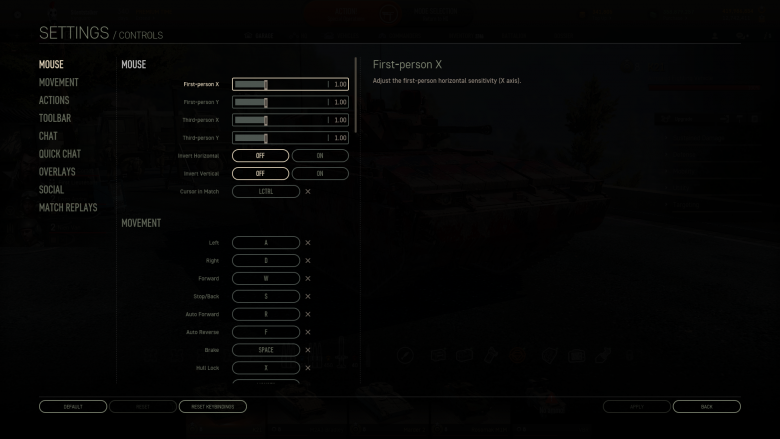
Ustawienia myszy
Czułość myszy ustawia się przy pomocy trzech suwaków w menu "Ustawienia". Pierwszy suwak jest oznaczony jako „Tryb artyleryjski” i służy do ustawienia czułości widoku z góry dla klasy dział samobieżnych. Drugi i trzeci suwak służy do ustawienia czułości myszy na osi X i Y (pionowej i poziomej). Oprócz tego można odwrócić ruch myszy w pionie i poziomie.
Ustawienia klawiatury
Standardowe funkcje klawiszy klawiatury:
Poruszanie:
- W – naprzód
- S – wsteczny bieg
- A – lewo
- D – prawo
- R – naprzód w trybie tempomatu (naciśnij kilka razy, aby ustawić prędkość początkową)
- F – wsteczny bieg w trybie tempomatu (naciśnij kilka razy, aby ustawić prędkość początkową)
- Spacja – hamulec
Klawisze akcji:
- G – odpalanie granatów dymnych
- E – specjalna zdolność
- C – przeładowanie magazynku (w działach automatycznych)
- H – reflektory
- LShift – przełącznik trybu snajpera (wł./wył.)
Amunicja i materiały eksploatacyjne:
- 1-5 – wstępne ustawienia amunicji (amunicję można umieścić w odpowiednich slotach w Garażu)
- 6-9 – materiały eksploatacyjne (materiały eksploatacyjne można umieścić w odpowiednich slotach w Garażu)
Okna:
- Tab – wyświetlanie składu i wyników drużyny
- Z – szybkie menu komend
- F1 – pomoc
Czat:
- Enter – otwórz/zamknij czat i wyślij wiadomość
- Tabulator – zmieniaj kanały czatu między „drużyną ", „wszystkimi” i „plutonem"
Szybkie polecenia na czacie:
- T- „Atak!"
- F4 - „Broń bazy!"
- Potwierdzam!
- F6 - „Odmowa!"
- F7 - „Pomocy!"
- F8 - „Przeładowanie!"
- F9 - „Dziękuję!"
Mysz:
- LPM - ognia
- PPM - automatyczne celowanie (jeśli ponad celem wroga), przytrzymaj, aby obrócić kamerę
Inne:
- F2 – ukryj interfejs bitwy
- PrtScr – zapisz zrzut ekranu
- L-Ctrl – pokaż kursor myszy w bitwie
Zmiana ustawień klawiszy
Określone funkcje można przypisać do różnych klawiszy. Aby to zrobić, otwórz listę klawiszy w ustawieniach i przesuń kursor myszy nad funkcją, którą chcesz przypisać do innego klawisza (tło powinno się zmienić), a następnie kliknij lewym przyciskiem myszy. Wyświetli się nowe okno z prośbą o wprowadzenie danych. Naciśnij najpierw klawisz, który chcesz przypisać do wybranej funkcji, a następnie przycisk "OK". Jeśli spróbujesz przypisać klawisz, który jest już przypisany do jakiejś funkcji, wyświetli się ostrzeżenie z zapytaniem, czy naprawdę chcesz to zrobić.
Zmiana czułości myszy
Aby zmienić czułość myszy, otwórz okno „Panel sterowania" w menu Ustawień. Czułość każdej osi (X i Y) można określić niezależnie od siebie, podobnie jak czułość kierowania ognia artyleryjskiego.